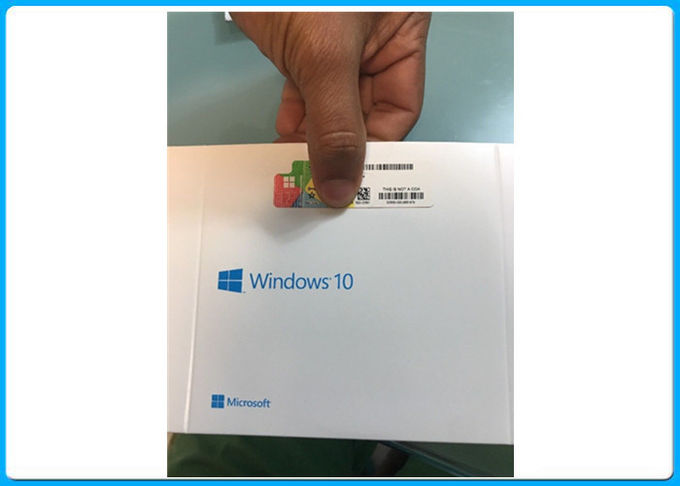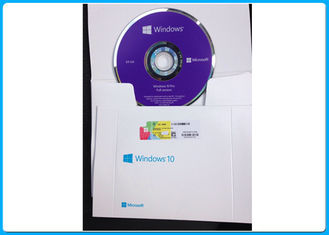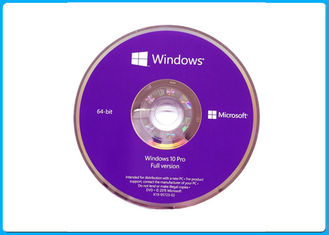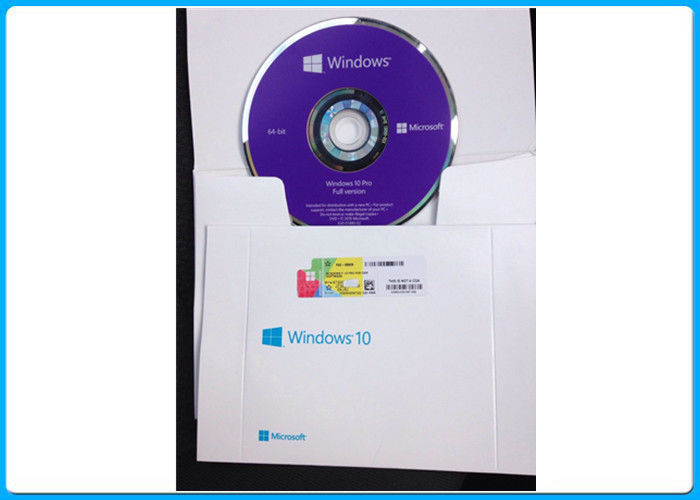الكمبيوتر ويندوز 10 من الفئة الفنية oem coa ملصق + 64 بت dvd oem صندوق
تفاصيل المنتج:
| مكان المنشأ: | الولايات المتحدة / أيرلندا / سنغافورة / بورتوريكو |
| اسم العلامة التجارية: | Microsoft |
| إصدار الشهادات: | Microsoft |
| رقم الموديل: | العلامة التجارية الجديدة |
شروط الدفع والشحن:
| الحد الأدنى لكمية: | 10 |
|---|---|
| تفاصيل التغليف: | oem حزمة |
| وقت التسليم: | 1-2days |
| شروط الدفع: | T/T, ويسترن يونيون, مال غرام |
| القدرة على العرض: | 10000pcs/month |
|
معلومات تفصيلية |
|||
| وحدة: | ويندوز 10 برو | اللغة: | متعدد اللغات |
|---|---|---|---|
| موك: | 10pcs | ضمان: | مدى الحياة |
| إصدار نظام التشغيل: | محترف | oem حزمة: | 64BIT DVD |
| تسليط الضوء: | ,,windows 10 pro coa sticker |
||
منتوج وصف
MICROSOFT WINDOWS 10 PRO PROFESSIONAL COIN STICKER + 64BIT DVD OEM Box
متطلبات النظام
المعالج المطلوب |
الذاكرة المطلوبة |
مطلوب مساحة القرص الثابت |
مطلوب بطاقة الفيديو |
اتصال مطلوب |
متطلبات النظام الأخرى |
| Windows 10 Pro COA | مفتاح النسخة العالمية يدعم جميع اللغات تفعيل النظام |
| حزمة Windows 10 Pro 64 بت DVD + COA OEM | الإنجليزية / الفرنسية / الإيطالية / الإسبانية / البولندية / اليابانية / ألمانيا |
| Windows10 Pro 64 بت حزمة DVD + COA للبيع بالتجزئة | الإنجليزية / اليابانية |
| Windows10 الرئيسية COA | مفتاح النسخة العالمية يدعم جميع اللغات تفعيل النظام |
| ويندوز 10 هوم OEM | الإنجليزية |
| Windows8.1 Pro COA | مفتاح النسخة العالمية يدعم جميع اللغات تفعيل النظام |
| حزمة Windows 8.1 Pro 32/64 بت DVD + COA OEM | الإنجليزية / الفرنسية / الإيطالية / البولندية / اليابانية |
| ويندوز 8.1 برو 32/64 بت حزمة DVD + COA البيع بالتجزئة | الإنجليزية / اليابانية |
| ويندوز 7 برو COA | مفتاح النسخة العالمية يدعم جميع اللغات تفعيل النظام |
| ويندوز 7 برو 32/64 بت حزمة DVD + COA OEM | الإنجليزية / الفرنسية / الإيطالية / البولندية / اليابانية |
| ويندوز 7 برو 32/64 بت حزمة دي في دي + COA التجزئة | الإنجليزية / اليابانية |
كيفية إنشاء محرك أقراص USB قابل للتشغيل لـ Windows 10؟
تم تعيين Windows 10 ليتم إصداره في وقت لاحق من هذا الشهر. سيكون نظام التشغيل متاحًا على محركات أقراص فلاش ، ومع ذلك ، إذا كنت ترغب في إنشاء محرك أقراص USB قابل للتمهيد لـ Windows 10 ، فيمكنك القيام بذلك بسهولة. فيما يلي كيفية القيام بما يلي:
الطريق السهل
هناك دائمًا "طريقة سهلة" للقيام بالأشياء على Windows باستخدام نوع من البرامج. من السهل أيضًا إنشاء محرك أقراص USB قابل للتشغيل - إليك كيفية القيام بذلك:
تحميل روفوس من هنا
انقر وفتح rufus.exe
بمجرد فتح واجهة المستخدم الخاصة بالبرنامج ، قم بتوصيل USB الخاص بك
بعد ذلك ، ابحث عن الخيار "إنشاء محرك أقراص USB قابل للتشغيل" ومن القائمة المنسدلة ، حدد صورة ISO
ثم ، انقر فوق الزر الموجود بجوار القائمة المنسدلة وحدد Windows 10 ISO الذي تريد تثبيته
وأخيرًا ، انقر فوق "ابدأ" وانتظر حتى يقوم البرنامج بإنشاء محرك أقراص USB القابل للتشغيل.
هذا الى حد كبير ذلك. لديك الآن محرك أقراص USB قابل للتشغيل ، فقط قم بتوصيله بجهازك وتأكد من أن نظام BIOS لديك قد تم إعداده بالكامل ويجب أن تكون الآن قادرًا على تثبيت Windows 10 بسهولة باستخدام محرك أقراص USB القابل للتشغيل الذي قمت بإنشائه للتو.
الطريق الصعب
إذا كنت لا ترغب في استخدام أي برنامج ، فهناك طريقة أخرى لإنشاء محرك أقراص USB قابل للتشغيل ، ولكن هذا الأمر أصعب قليلاً. هيريس كيفية القيام بذلك:
أولاً ، تأكد من توصيل محرك أقراص USB
بحث وفتح موجه الأوامر كمسؤول
المقبل ، سيكون لديك لفتح الأداة المساعدة لإدارة الأقراص باستخدام CMD (موجه الأوامر) - للقيام بذلك ، اكتب في diskpart واضغط على دخول
بعد ذلك ، سيكون عليك عرض الأقراص المتصلة المتوفرة - للقيام بذلك ، اكتب في قائمة القرص واضغط على Enter
بعد ذلك ، ستحتاج إلى تحديد محرك أقراص USB - للقيام بذلك ، واكتب تحديد قرص # ثم اضغط على Enter - سيكون عليك استبدال الرقم # برقم القرص الخاص بك
بعد ذلك ، سيكون عليك تنظيف محرك أقراص USB - للقيام بذلك ، اكتب clean and hit enter
ثم ستحتاج إلى إنشاء قسم قابل للتشغيل - اكتب في إنشاء القسم الأساسي واضغط على Enter
ستحتاج الآن إلى تحديد القسم الذي أنشأته للتو. للقيام بذلك ، اكتب في القسم حدد 1.
بعد ذلك ، اكتب نشط واضغط على Enter
بعد ذلك ، ستحتاج إلى تهيئة محرك أقراص USB - فقط اكتب التنسيق fs = fat32 واضغط على Enter
ستحتاج الآن إلى تعيين حرف محرك أقراص USB ، للقيام بذلك ، اكتب فقط في التعيين
أخيرًا ، انسخ جميع ملفات Windows 10 وألصقها داخل محرك USB. (يمكنك نسخ الملفات عن طريق استخراج ISO أو نسخها من قرص Windows 10).
هذا هو! لقد قمت للتو بإنشاء محرك أقراص USB قابل للتشغيل من نوع Windows 10 يدويًا وأنه جاهز لتثبيت Windows 10 على جهازك.